如何在網站上停用使用 Google 提示登入
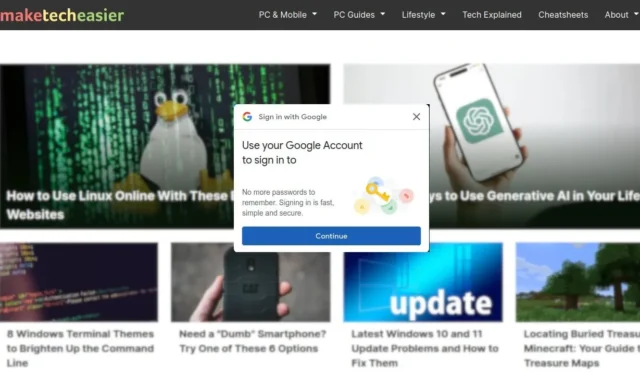

您可能已經注意到,許多網站在您登陸時都會顯示「使用 Google 登入」彈出視窗。對於我們這些討厭彈出視窗的人來說,這可能很煩人。如果您沒有 Google 帳戶,或者您有 Google 帳戶但不熱衷於與該網站共享您的訊息,那麼此登入提示與您無關並且可能會很煩人。我們在本指南中展示如何停用網站上的「使用 Google 登入」彈出提示。
但在啟用「使用 Google 登入」選項之前,請不要忘記保護您的 Google 帳戶。
如果點擊登入提示會發生什麼?
如果您尚未登入 Google,當您點擊「使用 Google 登入」提示時,它會提示您登入。登入後,該網站將請求您允許從您的 Google 帳戶檢索您的數據,以便為該網站設定使用者帳戶。然後登入網站,並享受它提供的任何好處。
大多數網站都會實施這些「使用 Google 登入」提示,因為它為您提供的註冊阻力最小,並且可以獲得有關您的最準確的數據。這使得他們可以輕鬆地向您提供大量行銷材料並讓您花錢。
停用登入 Google 的用戶使用 Google 彈出視窗登入
如果您使用的是 Chrome,已登入您的 Google 帳戶,並且您的瀏覽活動已主動同步到您的個人資料,那麼您將持續登入。請按照以下步驟停用「使用 Google 登入」彈出提示。
1. 前往您的Google 使用者帳戶。
2. 在左側選單中,按一下資料和隱私權。

3. 向下捲動列表,直到看到「來自您使用的應用程式和服務的資料」部分。點擊第三方應用程式和服務連結。
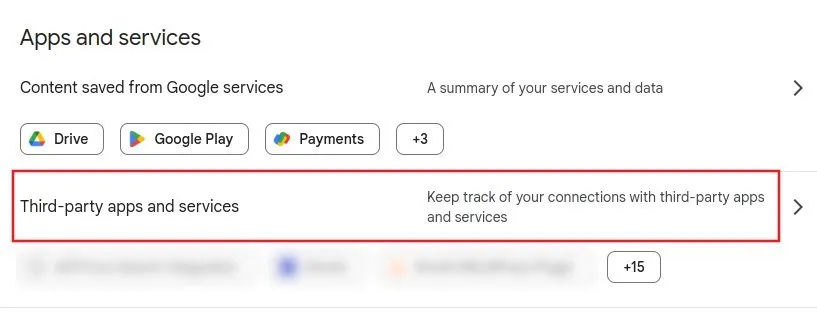
4. 點選右側的齒輪圖示。
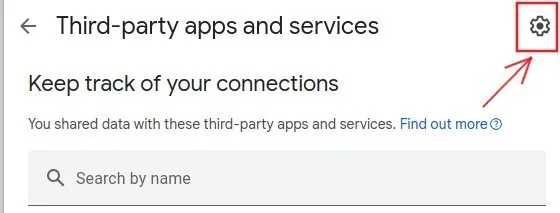
5. 透過向左滑動滑桿來停用 Google 帳戶登入提示。
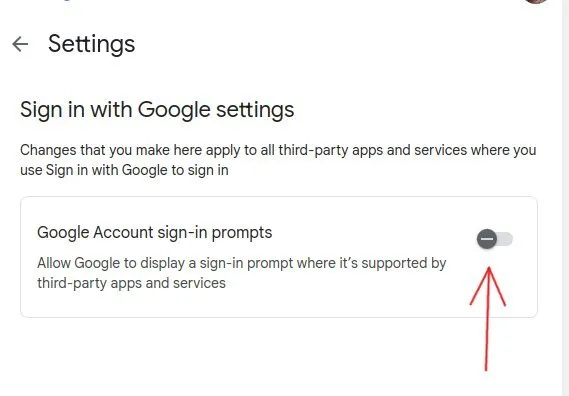
就是這樣。現在您可以瀏覽網頁而無需看到 Google 登入提示。
對於未登入 Google 的用戶
如果您沒有登錄,Google將不會知道您的偏好,因此每次您登陸網站時都會出現「使用Google登入」提示。沒有辦法讓Google停用它(因為它不知道你的偏好),但你可以使用「uBlock Origin」來阻止它出現。
uBlock Origin 是一款功能強大的廣告攔截器瀏覽器擴展,具有大量自訂選項。
1. 在瀏覽器上安裝 uBlock Origin。它適用於Chrome、Firefox和大多數可以安裝 Chrome 擴充功能的基於 Chromium 的瀏覽器。
2. 啟用uBlock Origin。單擊它,然後單擊齒輪圖標以打開儀表板。

3. 轉到我的過濾器選項卡,

並將以下行貼到其中。
就是這樣。刷新您所在的網站,您會發現「使用Google登入」提示不再出現。



發佈留言